知っておくと便利!youtubeを時間指定して再生する方法
更新日:2019年08月03日
youtubeにアップロードされている動画を視聴しているとき、「この瞬間がとても面白い!」と感じるときってありますよね。
指定した時間から友達に観て欲しいときには、「1分10秒から観て!」と伝えることもできます。
しかしそれで非効率的なので、youtubeでは時間指定をして再生できる機能が備わっていることをご存知ですか?
では、どうすれば時間指定をして再生ができるのかという点に、疑問を感じますよね。
ここでは、youtubeを時間指定して再生する方法を紹介していきます。
1.youtubeで時間指定して再生する方法

youtubeで「最初からじゃなく、途中から視聴したい」と思う場面は多いでしょう。
ここでは、youubeで時間指定をして再生する方法についていくつか見ていきます。
① 現在位置のURLをコピーする
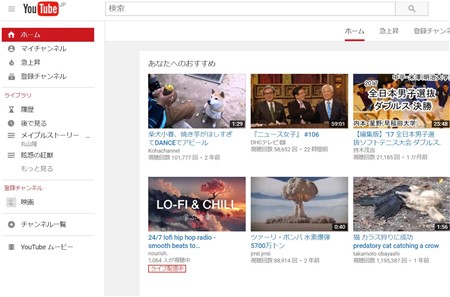
youtubeで時間指定して再生する方法として、とても簡単なのが「現在位置のURLをコピーする」というものです。
youtubeにある動画を時間指定しながら再生するには、まずyoutubeのトップページを表示させます。
そこから該当の動画を検索なり履歴などから探して再生をさせましょう。

手動で目的の分秒まで進み、そこから再生をスタートさせます。
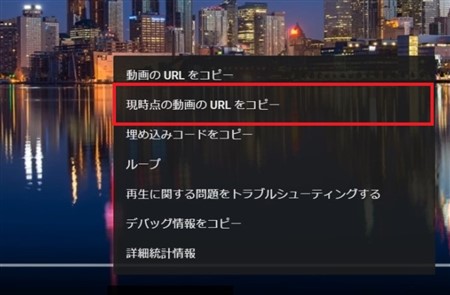
再生中のyoutube動画上で、右クリックしてください。
するとメニューが表示されますので、「現時点の動画のURLをコピー」と書かれている項目があります。
そこをクリックすると、自動的にコピーされます。
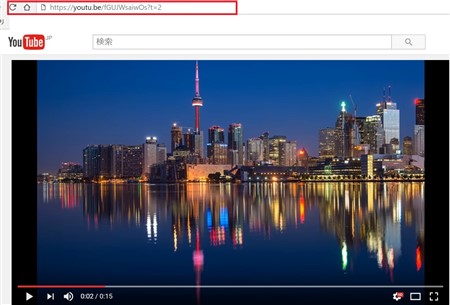
あとは貼り付けたい場所で、右クリックから貼り付けを選択してあげれば完了です!
たったこれだけで、時間指定をして動画を楽しめるのです。
② URLに文字列を追加する
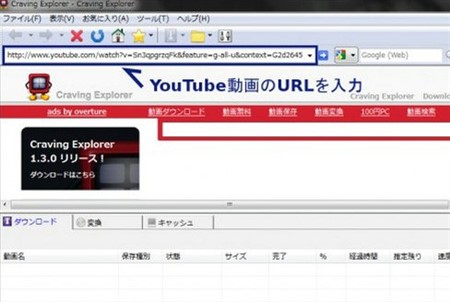
youtubeで時間指定をして動画を視聴する方法はまだあります。
実は時間指定はURLにおいて設定されているので、再生したい動画のURLの一番最後に「#t=時間」を指定すれば、その時間からスタートが出来ます。
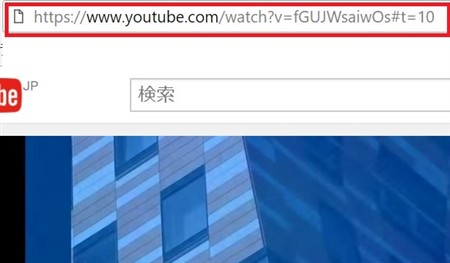
たとえば、10秒の地点から再生したいならば、「#t=10」のように入力をするのです。
パートナー契約を結んでいる企業が開設している公式チャンネルの音楽などは、PV映像を流す場合が多いです。
すると最初の数十秒ぐらいは曲が流れないということもありますから、そんなときにURLの末尾に時間指定の文字列を入力してあげれば、効率よく動画の視聴ができますよ!
2.youtubeで時間指定したURLを共有するには?
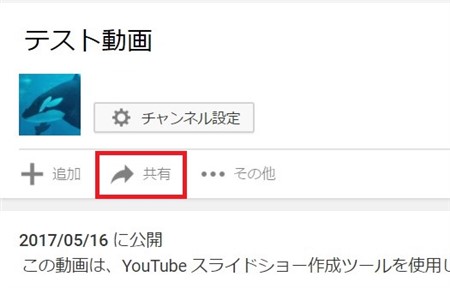
youtubeでは共有したい動画については画面の下部にある「共有」をクリックすれば、URLが表示されます。
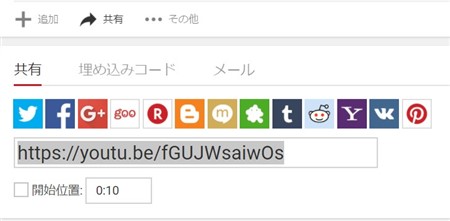
そしてtwitterやfacebook、さらにはgoogle+のアカウントへ直接送ることも出来ます。
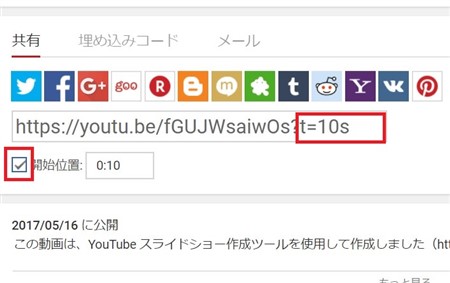
この共有画面では、「開始位置」という項目があり、そこにチェックを入れると先ほど紹介した末尾のURLが自動で追加されるようになります。
そしてリアルタイムに秒数がカウントされるようになるので、「今、この瞬間が面白い!」と思ったところで、URLをコピーすれば簡単に時間指定が可能です。
まとめ

ここでは、youtubeを時間指定して再生する方法を紹介していきました。
youtubeでは様々な方法で時間指定をして動画を再生できます。
多くの面白い動画が宝の山のように隠れていますので、そこを掘り起こして面白さを共有できるというのも、youtubeの楽しみ方です。
時間指定ができることで、楽しい場所をすぐに共有でき、繋がりやコミュニティを円滑にしてくれるでしょう。
使い方は人それぞれ。簡単に時間指定できますから、どんどん活用していきたいですね!






























